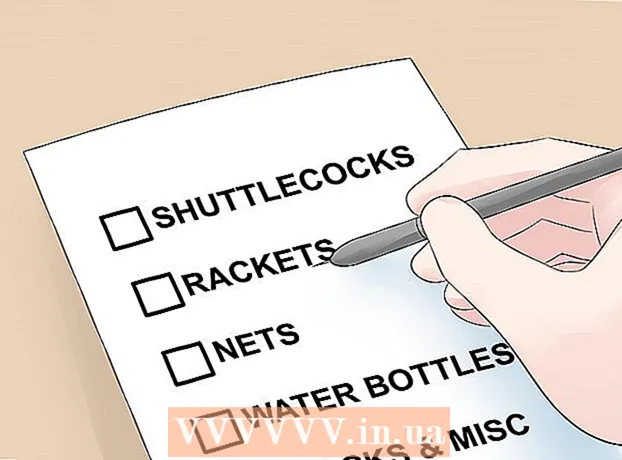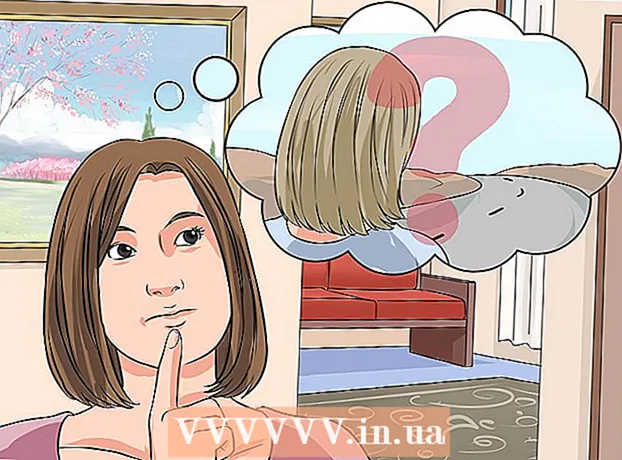Autor:
Janice Evans
Data E Krijimit:
1 Korrik 2021
Datën E Azhurnimit:
1 Korrik 2024
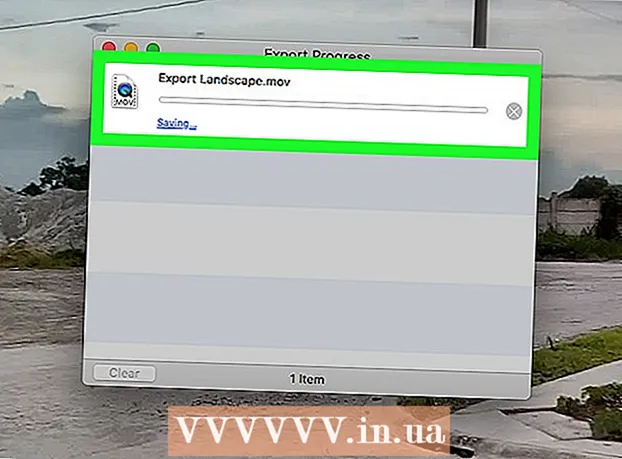
Përmbajtje
Ky artikull do t'ju tregojë se si të zvogëloni madhësinë e një skedari video pa humbur cilësinë.Kompresoni skedarin video nëse do ta publikoni në internet, pasi kjo do të zvogëlojë sasinë e të dhënave të kërkuara për të transmetuar ose dërguar videon te shikuesi. Ju mund të përdorni Handbrake ose QuickTime (në një Mac) për ta bërë këtë.
Hapa
Metoda 1 nga 2: Frena e dorës
 1 Shkarkoni dhe instaloni Handbrake. Shkoni te https://handbrake.fr/downloads.php në shfletuesin tuaj të internetit dhe klikoni në lidhjen Shkarko nën sistemin tuaj operativ të kompjuterit tuaj, pastaj instaloni Handbrake duke ndjekur këto hapa:
1 Shkarkoni dhe instaloni Handbrake. Shkoni te https://handbrake.fr/downloads.php në shfletuesin tuaj të internetit dhe klikoni në lidhjen Shkarko nën sistemin tuaj operativ të kompjuterit tuaj, pastaj instaloni Handbrake duke ndjekur këto hapa: - Windows - klikoni dy herë mbi skedarin e shkarkuar të instalimit dhe më pas ndiqni udhëzimet në ekran.
- Mac - klikoni dy herë mbi skedarin DMG të shkarkuar, lejoni të instaloni programe të palëve të treta (nëse është e nevojshme), tërhiqni ikonën e Frenës së dorës në shkurtoren e dosjes "Programet" dhe ndiqni udhëzimet në ekran.
 2 Filloni frenat e dorës. Klikoni në ikonën e ananasit dhe qelqit.
2 Filloni frenat e dorës. Klikoni në ikonën e ananasit dhe qelqit.  3 Klikoni mbi Burim i hapur (Burim i hapur). Shtë në këndin e sipërm të majtë të dritares.
3 Klikoni mbi Burim i hapur (Burim i hapur). Shtë në këndin e sipërm të majtë të dritares. - Nëse kjo është hera e parë që nisni Handbrake, mund të mos keni nevojë të klikoni në "Open Source".
 4 Klikoni mbi Skedar (Dosja). Ky opsion shënohet me një ikonë të dosjes.
4 Klikoni mbi Skedar (Dosja). Ky opsion shënohet me një ikonë të dosjes.  5 Zgjidhni një video. Shkoni te dosja me videon e dëshiruar, klikoni mbi të dhe klikoni "Hap". Videoja do të hapet në dritaren e Frenës së Duarve.
5 Zgjidhni një video. Shkoni te dosja me videon e dëshiruar, klikoni mbi të dhe klikoni "Hap". Videoja do të hapet në dritaren e Frenës së Duarve.  6 Zgjidhni cilësinë e videos. Në panelin e djathtë të dritares së Frenave të dorës, zgjidhni një nga opsionet e cilësisë në dispozicion, për shembull "Shumë shpejt 720p30".
6 Zgjidhni cilësinë e videos. Në panelin e djathtë të dritares së Frenave të dorës, zgjidhni një nga opsionet e cilësisë në dispozicion, për shembull "Shumë shpejt 720p30". - Zgjidhni një opsion që përputhet me cilësinë e videos ose është më i ulët se cilësia e tij aktuale. Për shembull, nëse cilësia aktuale e videos është 1080p, zgjidhni "1080p" ose më të ulët; nëse videoja është 720p, zgjidhni "720p" ose më të ulët.
- Opsionet Fast dhe Very Fast janë më të mirat për kompresim.
 7 Vendosni një emër për skedarin. Zëvendësoni emrin e skedarit aktual që shfaqet në mes të dritares së frenave të dorës me një emër të ri (për shembull, [emri i videos] i ngjeshur).
7 Vendosni një emër për skedarin. Zëvendësoni emrin e skedarit aktual që shfaqet në mes të dritares së frenave të dorës me një emër të ri (për shembull, [emri i videos] i ngjeshur). - Për të zgjedhur një vendndodhje tjetër për ruajtjen e videos, klikoni Shfleto, zgjidhni një dosje, futni një emër skedari (nëse është e nevojshme) dhe klikoni Ruaj.
 8 Kontrolloni kutinë pranë "Web Optimized". Shtë në mes të dritares. Në këtë rast, videoja do të kompresohet duke përdorur standardet e uebit.
8 Kontrolloni kutinë pranë "Web Optimized". Shtë në mes të dritares. Në këtë rast, videoja do të kompresohet duke përdorur standardet e uebit.  9 Klikoni në skedën Video (Video). Shtë në fund të dritares.
9 Klikoni në skedën Video (Video). Shtë në fund të dritares.  10 Sigurohuni që të gjitha vlerat janë të sakta. Ekzistojnë një numër cilësimesh në skedën Video - nëse ato janë të pasakta, ndryshojini ato. Për ta bërë këtë, klikoni mbi vlerën dhe zgjidhni një tjetër nga menyja:
10 Sigurohuni që të gjitha vlerat janë të sakta. Ekzistojnë një numër cilësimesh në skedën Video - nëse ato janë të pasakta, ndryshojini ato. Për ta bërë këtë, klikoni mbi vlerën dhe zgjidhni një tjetër nga menyja: - Video Codec (Video Codec) - Zgjidhni "H.264 (x264)".
- Framerate (FPS) (Shkalla e kornizës) - zgjidhni "30".
- Korniza maksimale e pikut ose Maja (Kufizo) - kontrolloni kutinë pranë këtij opsioni.
- Niveli i kodimit ose Niveli (Niveli) - zgjidhni vlerën "4.0".
 11 Klikoni mbi Filloni Kodimin (Filloni kodimin). Ky buton, i shënuar me një ikonë Play, është në krye të dritares. Procesi i kompresimit të videos do të fillojë.
11 Klikoni mbi Filloni Kodimin (Filloni kodimin). Ky buton, i shënuar me një ikonë Play, është në krye të dritares. Procesi i kompresimit të videos do të fillojë. - Në Mac tuaj, klikoni Start.
 12 Prisni që kompresimi të përfundojë. Kjo mund të marrë shumë kohë, veçanërisht nëse videoja është mbi 200 megabajt. Kur të përfundojë procesi, gjeni videon në dosjen e zgjedhur dhe luajeni.
12 Prisni që kompresimi të përfundojë. Kjo mund të marrë shumë kohë, veçanërisht nëse videoja është mbi 200 megabajt. Kur të përfundojë procesi, gjeni videon në dosjen e zgjedhur dhe luajeni.
Metoda 2 nga 2: QuickTime
 1 Hapeni videon në QuickTime. Për këtë:
1 Hapeni videon në QuickTime. Për këtë: - Zgjidhni një video.
- Klikoni "File".
- Zgjidhni "Hap me".
- Klikoni në "QuickTime Player".
 2 Hapni menunë Skedar. Do ta gjeni në këndin e sipërm të majtë.
2 Hapni menunë Skedar. Do ta gjeni në këndin e sipërm të majtë.  3 Ju lutem zgjidhni Eksporto. Shtë në fund të menusë File. Do të shfaqet një menu pop-up.
3 Ju lutem zgjidhni Eksporto. Shtë në fund të menusë File. Do të shfaqet një menu pop-up.  4 Zgjidhni cilësinë e videos. Zgjidhni një cilësi të barabartë ose më të ulët se cilësia aktuale e videos. Do të hapet dritarja "Ruaj". K ADSHILLA E SPECIALISTIT
4 Zgjidhni cilësinë e videos. Zgjidhni një cilësi të barabartë ose më të ulët se cilësia aktuale e videos. Do të hapet dritarja "Ruaj". K ADSHILLA E SPECIALISTIT 
Gavin anstey
Prodhues video, Cinebody COO Gavin Anstee është Cinebody COO. Cinebody ofron softuer të personalizuar për krijimin e përmbajtjes që lejon markat të krijojnë shpejt përmbajtje video origjinale dhe tërheqëse duke punuar me krijues nga e gjithë bota. Përpara se të ndiqte një karrierë në prodhimin e softuerit dhe videove, Gavin studioi gazetari në Universitetin e Kolorados në Boulder. Gavin anstey
Gavin anstey
Prodhuesi i videove, Zyrtari kryesor operativ, CinebodyUlja e rezolutës së eksportit. Gavin Anstey, Prodhuesi, rekomandon: “Nëse jeni duke ngjeshur një skedar video të madh siç është rezolucioni 4k, zvogëloni rezolucionin e eksportit. Për shembull, eksportoni video në formatin 1080 MOV për të zvogëluar madhësinë dhe rezolucionin e skedarit, domethënë për të ngjeshur skedarin. "
 5 Futni një emër të ri për videon. Bëni këtë në kutinë e tekstit në krye të dritares.
5 Futni një emër të ri për videon. Bëni këtë në kutinë e tekstit në krye të dritares.  6 Zgjidhni një dosje për të ruajtur skedarin. Hapni menunë Ku, dhe pastaj klikoni dosjen e dëshiruar (për shembull, dosjen Desktop).
6 Zgjidhni një dosje për të ruajtur skedarin. Hapni menunë Ku, dhe pastaj klikoni dosjen e dëshiruar (për shembull, dosjen Desktop).  7 Klikoni mbi Ruaj. Shtë në këndin e poshtëm të djathtë të dritares. Fillon procesi i kompresimit të videos.
7 Klikoni mbi Ruaj. Shtë në këndin e poshtëm të djathtë të dritares. Fillon procesi i kompresimit të videos.  8 Prisni që kompresimi të përfundojë. Kur kjo të ndodhë, dritarja Eksporti do të mbyllet. Tani gjeni videon në dosjen e zgjedhur dhe luajeni.
8 Prisni që kompresimi të përfundojë. Kur kjo të ndodhë, dritarja Eksporti do të mbyllet. Tani gjeni videon në dosjen e zgjedhur dhe luajeni.
Këshilla
- Kompresimi i rëndë mund të ndikojë negativisht në cilësinë e disa videove. Ka edhe disa video që nuk kanë nevojë të kompresohen fare.
- Disa video, të tilla si ato të regjistruara me kamera smartphone, janë tashmë të kompresuara.
- Përdorni kodim video me dy hapa nëse është e mundur. Do të duhet më shumë se kodim me një hap, por do të përfundoni me video me cilësi më të mirë.
Paralajmërimet
- Mos e ngjeshni videon shumë. Në këtë rast, fotografia mund të shtrembërohet përtej njohjes.